系统
- 综合
发布日期:2019-08-01 作者:小虾工作室 来源:http://www.winxpsp3.com

1.点击左上角的文件——选项,正在显示选项中勾选“在页面视图中显示页面间空白”;

2.点击确定之后就可以正常显示页面间空白了。
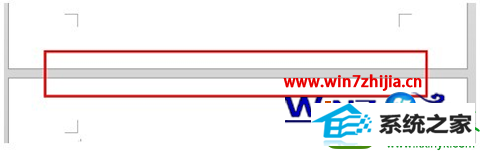
通过上面的方法就可以解决win10系统word文档中页面间的空白不显示的问题了,遇到同样问题的用户可以根据上面的简单步骤进行操作就可以解决这个问题了,更多精彩内容欢迎继续关注。